Resumo da IA
Pretende criar um formulário de registo de reunião de turma em linha que aumente a participação no seu evento? A utilização de um formulário de inscrição em linha facilita a organização da reunião de turma e permite que os antigos colegas se inscrevam rapidamente.
Neste tutorial, vamos mostrar-lhe como criar um formulário de registo de reunião de turma online para o seu site WordPress.
Crie já o seu formulário de registo de reunião de turma
- Passo 1: Criar um formulário de registo online de reunião de turma
- Passo 2: Configurar as definições do formulário
- Passo 3: Configurar as suas notificações de formulário
- Passo 4: Configurar as confirmações do formulário
- Passo 5: Adicione o formulário de registo de reunião de turma online ao seu sítio Web
- Mais perguntas sobre as inscrições para a reunião de turma
Porquê utilizar um formulário de registo de reunião de turma online?
A ideia de reunir antigos colegas de turma numa reunião é empolgante, mas obter toda a informação necessária pode ser complicado. A sua função como organizador da reunião é reunir o maior número possível de colegas de turma. Então, qual é a melhor forma de o fazer?
Não é segredo que as pessoas não gostam de preencher longos formulários que pedem muitas informações. É imediatamente desmotivante quando abrem um envelope e vêem um formulário de registo muito longo.
Tendo isso em mente, o seu formulário em linha deve ser muito simples e deve demorar menos de 2 minutos a ser preenchido pelos seus colegas.
Então, porque não experimentar um formulário de registo de reunião de turma em linha? As inscrições em linha facilitarão muito o planeamento da reunião, com vantagens como:
- Mais respostas: A facilidade de registo em computadores de secretária e telemóveis significa que é mais provável que os seus colegas concluam o processo de registo.
- Melhor informação: Acabaram-se as tentativas de decifrar a caligrafia, obtém-se detalhes exactos e legíveis à primeira.
- Respostas mais rápidas: Uma vez que é online, obterá respostas instantâneas dos seus colegas de turma utilizando o modelo de formulário de reunião online gratuito do WPForms Pro.
- Organização mais fácil: Mantenha todas as informações dos seus colegas de turma num local de fácil acesso e envie e-mails de acompanhamento e outras informações importantes sobre a reunião. Além disso, terá todos os registos de contacto dos seus colegas à mão para planear a próxima reunião.
- Aumento da visibilidade: Se for o organizador da reunião de turma, esta é uma excelente oportunidade para lhes apresentar o seu sítio Web, alojando o formulário de registo no seu sítio Web.
Agora que já sabe por que razão deve utilizar um formulário de registo de reunião de turma em linha, vamos ver como se faz.
Como criar um formulário de registo de reunião de turma online
Eis exatamente como configurar o seu formulário de registo de reunião de turma em linha no WordPress:
Passo 1: Criar um formulário de registo online de reunião de turma
Usar o WPForms é a maneira mais simples de criar um formulário de registo de reunião de turma online. O WPForms Pro tem uma extensa coleção de modelos de formulários pré-construídos para a educação e todos os nichos, incluindo muitos modelos de formulários de registo online.
Começar é fácil. Basta instalar e ativar o plugin WPForms. Se precisar de alguma ajuda, pode consultar este guia passo a passo sobre como instalar um plugin no WordPress.
Agora que o seu plugin está ativo, deve criar um novo formulário.
Agora, aceda a WPForms " Adicionar novo e dê um nome ao seu formulário de registo de reunião de turma. Em seguida, desloque-se para a secção de modelos e escreva "Reunião" na barra de pesquisa. Em seguida, encontre o Formulário de registo de reunião da escola secundária e clique em Usar modelo.
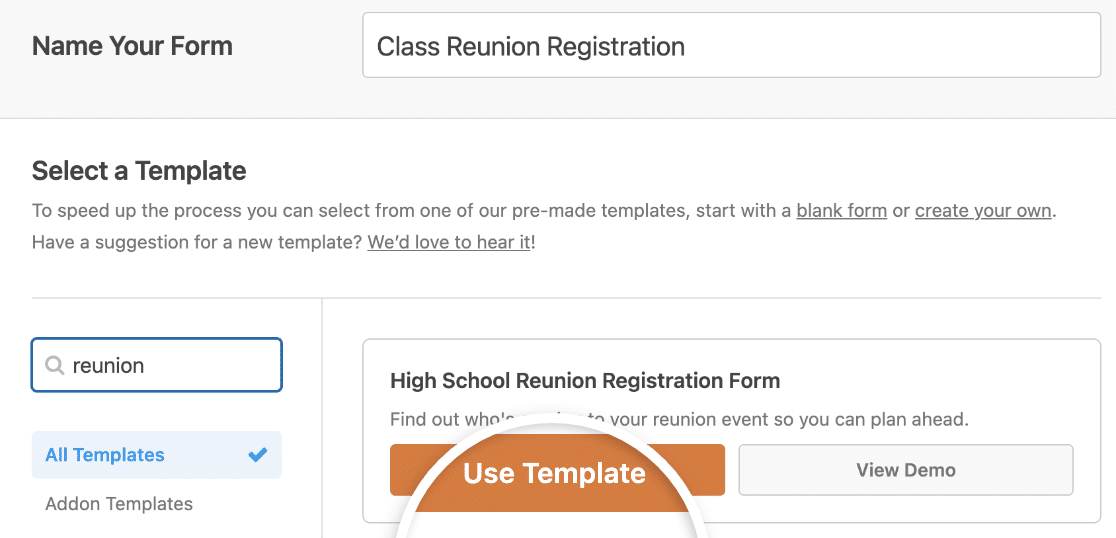
Quando o modelo de formulário for carregado, verá que a maioria dos campos de que necessita já estão incluídos. Pode adicionar, eliminar, organizar e editar estes campos da forma que desejar.
É preferível não pedir muitas informações no momento do registo. Se for importante para si recolher mais informações, pode utilizar o e-mail que os participantes enviaram no momento da inscrição e enviar-lhes um questionário mais tarde. Uma vez que já se registaram para a reunião da turma, o preenchimento desses dados não será um problema.
Se quiser ajuda para elaborar o seu questionário, consulte estes exemplos e modelos de questionários.
Uma das melhores coisas do WPForms é que pode adicionar campos adicionais ao seu formulário arrastando e largando os campos onde quiser.
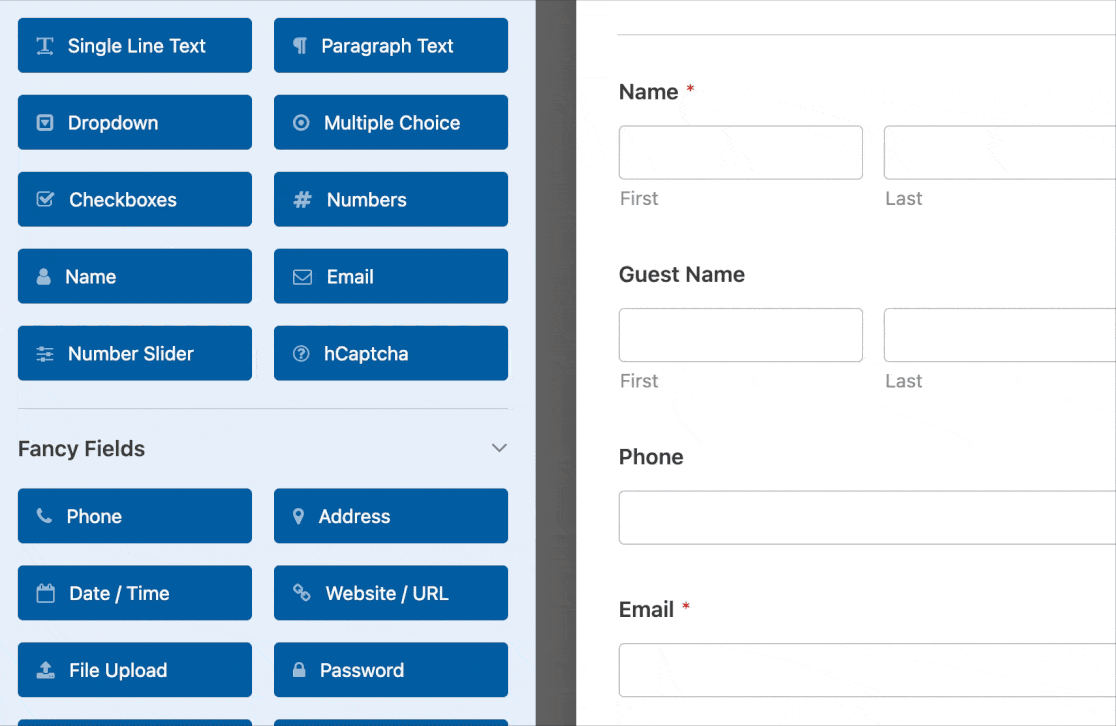
Depois, basta clicar no campo para efetuar quaisquer alterações. Também pode clicar num campo e arrastá-lo para reposicionar a ordem no formulário de registo da reunião.
Dica profissional: Não subestime a importância do design visual. Incorporar as cores, os logótipos e os temas da sua escola no formulário pode evocar a nostalgia e contribuir para uma experiência de utilizador agradável. A marca personalizada também reforça a apresentação profissional do seu evento.
Aceitação de pagamentos nos formulários de reunião de turma
Há muitos custos envolvidos na organização de uma grande reunião de turma, incluindo:
- Aluguer do local
- Honorários dos oradores
- Bandas ou DJs
- Decorações
- Fotógrafos e muito mais
Recolher dinheiro dos teus colegas é a melhor forma de financiar o evento da tua turma. É aqui que podes pedir aos teus colegas que contribuam para que o evento seja um sucesso.
O WPForms facilita a aceitação de pagamentos diretamente no seu formulário de registo de reunião de turma online.
A aceitação de pagamentos em linha ajudá-lo-á de duas formas.
Em primeiro lugar, é mais provável que as pessoas se registem, uma vez que os pagamentos em linha são mais convenientes.
Em segundo lugar, irá fornecer-lhe dinheiro instantâneo para que possa comprar artigos para a sua reunião ou garantir um local para a reunião da turma. Se quiser aumentar o número de inscrições, ofereça um desconto às primeiras 20 pessoas que se inscreverem.
Pode aceitar pagamentos de taxas de registo no seu formulário utilizando Stripe, Square, Authorize.Net ou PayPal. Se pretender utilizar mais do que uma integração no seu formulário, temos uma excelente documentação sobre como permitir que os utilizadores escolham um método de pagamento.
Quando tiver terminado e o formulário tiver o aspeto pretendido, clique em Guardar.
Passo 2: Configurar as definições do formulário
Para começar, aceda a Definições " Geral.

Neste ecrã, é possível configurar:
- Nome do formulário - Altere o nome do seu formulário aqui, se pretender.
- Descrição do formulário - Dê uma descrição ao seu formulário.
- Etiquetas - Organize os seus formulários adicionando etiquetas de formulário.
- Texto do botão Enviar - Personalize a cópia do botão Enviar.
- Texto de processamento do botão Enviar - Altere o texto que os seus colegas verão enquanto o registo está a ser enviado.
Se expandir a secção Avançadas na parte inferior da página, também pode editar estas definições:
- Classes CSS - Adicione classes CSS personalizadas ao seu formulário ou botão de envio.
- Ativar o pré-preenchimento por URL - Preencher alguns campos automaticamente com base num URL personalizado.
- Ativar envios de formulários AJAX - Ativar definições AJAX sem recarregar a página.
- Desativar o armazenamento de informações de entrada no WordPress - Pode desativar o armazenamento de informações de entrada e detalhes do utilizador, tais como endereços IP e agentes do utilizador, num esforço para cumprir os requisitos do RGPD. Além disso, consulte as nossas instruções passo a passo sobre como adicionar um campo de acordo com o RGPD ao seu formulário de contacto simples.
Em seguida, aceda às definições de Proteção contra spam e Segurança .

- Ativar a proteção anti-spam moderna - Pare o spam dos formulários de contacto com a proteção anti-spam moderna do WPForms. Ela é ativada automaticamente por padrão em novos formulários, mas você pode escolher se deseja desativá-la em cada formulário. Esta proteção anti-spam integrada é executada sem problemas em segundo plano para manter os seus formulários seguros. Também pode associá-la a outra camada de segurança, como um CAPTCHA.
- Ativar a proteção anti-spam Akismet - Ligue o seu formulário ao plugin Akismet para bloquear entradas suspeitas.
- Ativar o filtro de países - Não permitir envios de determinados países.
- Ativar o filtro de palavras-chave - Bloquear entradas que incluam determinadas palavras ou frases.
Quando terminar, clique em Guardar.
Só mais alguns passos e está terminado.
Passo 3: Configurar as suas notificações de formulário
As notificações são uma excelente forma de receber uma atualização por correio eletrónico quando alguém se regista no seu sítio Web.

Nem sequer é necessário ativar esta opção porque está activada por predefinição.
Se utilizar a funcionalidade Etiquetas inteligentes, também pode enviar notificações por correio eletrónico aos seus colegas de turma quando estes se inscreverem. Isto permite-lhes saber que o seu registo foi efectuado.
Se precisar de alguma orientação para este passo, consulte a nossa documentação sobre como configurar notificações de formulários no WordPress.
Também é possível notificar mais do que uma pessoa quando é enviado um formulário de registo de reunião de turma. Por exemplo, pode enviar uma notificação para si próprio, para o seu colega de turma, para outro coordenador da reunião e para outras pessoas que estejam a ajudar a planear a reunião.
Para obter ajuda, basta consultar o nosso tutorial passo-a-passo sobre como enviar várias notificações de formulários no WordPress.
Por último, se pretender marcar o seu correio eletrónico utilizando uma mascote da turma ou outro emblema para que toda a sua correspondência eletrónica tenha um aspeto coerente, consulte este guia sobre como adicionar um cabeçalho personalizado ao seu modelo de correio eletrónico.

Passo 4: Configurar as confirmações do formulário
Uma confirmação de formulário é uma mensagem que os seus colegas de turma verão depois de concluírem o registo. As confirmações informam as pessoas de que processou a submissão e permitem-lhe dizer-lhes o que têm de fazer a seguir.
Existem 3 tipos de confirmação no WPForms:
- Mensagem: Esta confirmação é o tipo padrão usado no WPForms. É apenas uma mensagem simples e personalizável que permite aos visitantes saber que o seu registo está a ser processado. Pode reformular a mensagem se quiser. Se não tiver a certeza por onde começar, veja algumas mensagens de sucesso excelentes para mostrar aos seus colegas que está entusiasmado por os ver.
- Mostrar página: Esta opção levará os seus colegas de turma para uma página específica do seu site criada para lhes agradecer o registo na sua reunião. Consulte o nosso tutorial sobre como redirecionar o visitante para uma página de agradecimento se precisar de ajuda. Também pode ler o nosso artigo sobre como criar páginas de agradecimento eficazes.
- Ir para URL (Redirecionar): Esta opção de confirmação envia aqueles que se registam para uma página que escolheu num website completamente diferente.
Agora, vamos criar uma mensagem personalizada que os seus convidados verão quando se registarem na reunião da turma.
Para começar, clique em Definições " Confirmações no criador de formulários. Em seguida, personalize a sua mensagem de confirmação.
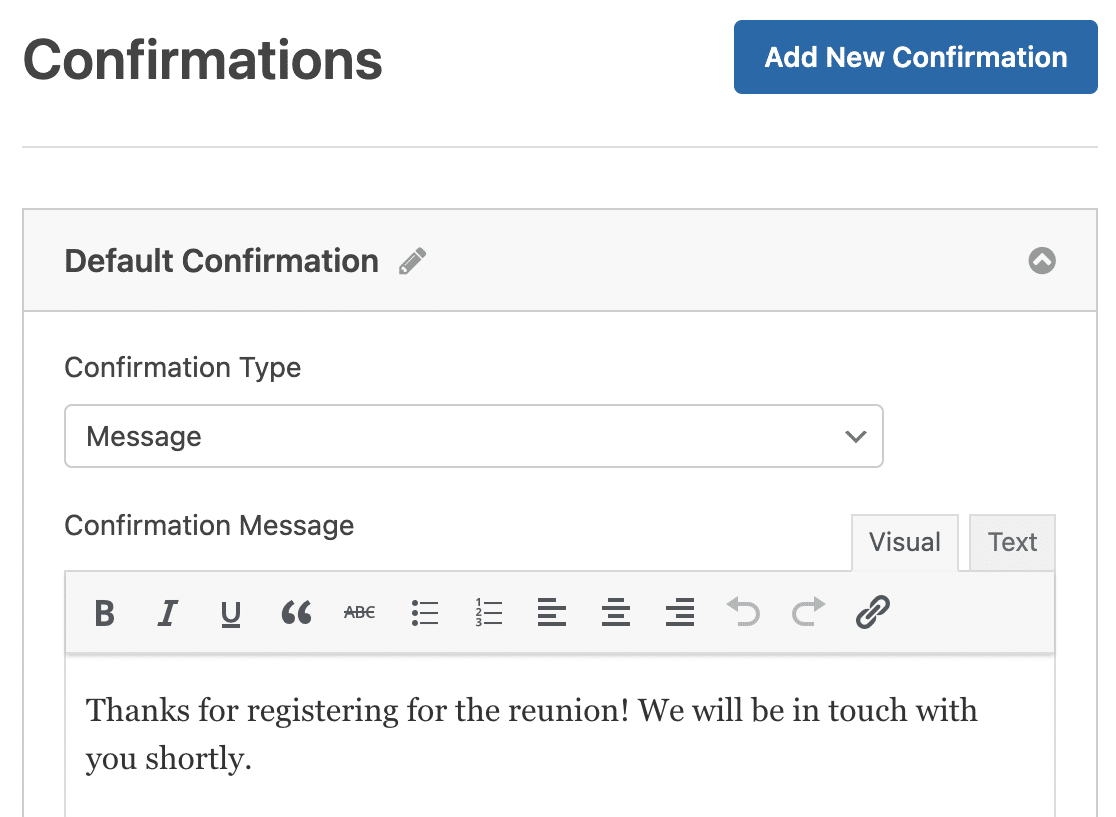
Quando terminar, clique em Guardar.
Para obter ajuda com outros tipos de confirmação, consulte nossa documentação sobre como configurar confirmações de formulário no WPForms.
Agora, está no último passo.
Passo 5: Adicione o formulário de registo de reunião de turma online ao seu sítio Web
Quando terminar de criar o seu formulário de registo de reunião de turma em linha, tem de o adicionar ao seu sítio Web WordPress. Esta é a parte mais fácil. O WPForms permite-lhe colocar os seus formulários em posts de blogues, páginas e até mesmo em widgets da barra lateral.
Para começar, crie uma nova página ou publicação no WordPress ou, se preferir, actualize uma já existente.
Em seguida, clique no botão mais (+) para adicionar um novo bloco e selecione WPForms.

O prático widget WPForms aparecerá dentro do seu bloco. Agora, clique no menu suspenso WPForms e selecione o formulário que acabou de criar.
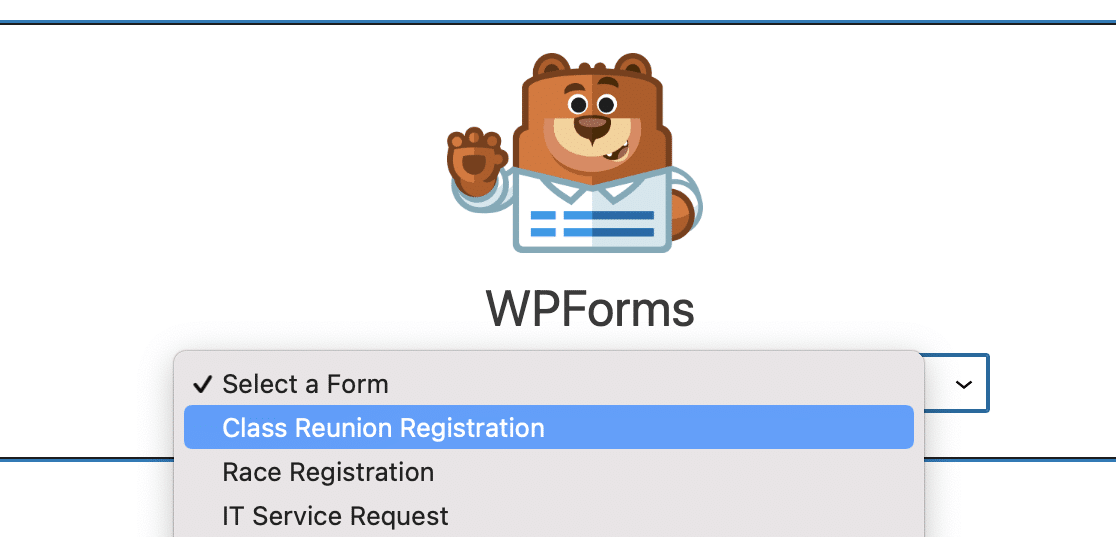
Em seguida, clique em Pré-visualizar, para que possa ver o formulário de registo da reunião de turma tal como aparecerá no seu sítio Web. Quando estiver satisfeito com o seu aspeto, prima o botão Publicar e o seu formulário ficará disponível na Internet.
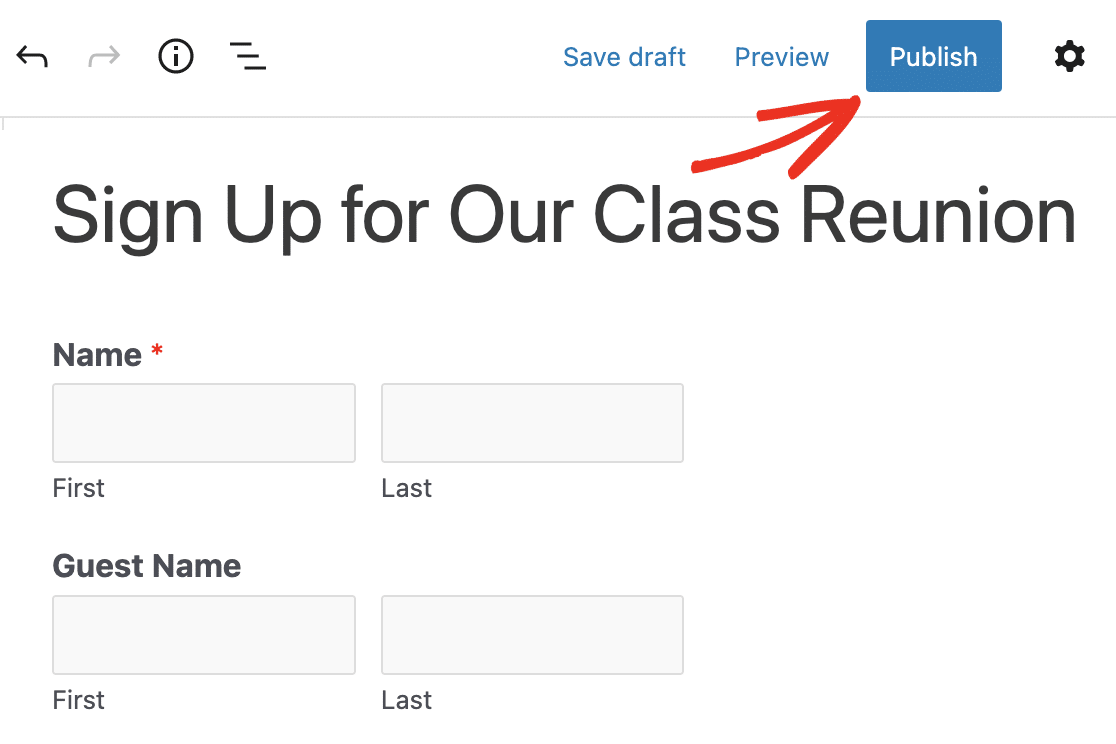
Pode visualizar facilmente as entradas do seu formulário de registo depois de estas terem sido submetidas. Para o fazer, basta consultar o nosso guia completo sobre formulários de inscrição. O WPForms facilita a visualização, a pesquisa, a filtragem, a impressão e a eliminação de todas as entradas do formulário de inscrição, tornando o planeamento da reunião de turma muito mais fácil.
Mais perguntas sobre as inscrições para a reunião de turma
Como posso incentivar mais colegas de turma a registarem-se em linha?
Mantenha o formulário fácil e simples de preencher, removendo os campos desnecessários. Também pode incentivar mais pessoas a registarem-se oferecendo descontos antecipados, que podem ser facilmente geridos com o addon WPForms Coupons. Se tiver uma lista de e-mails para as pessoas que está a convidar, enviar e-mails de lembrete também é uma forma útil de aumentar os registos.
Que tipo de confirmação devem receber os registantes depois de submeterem o formulário?
Pode enviar uma confirmação por e-mail aos inscritos para dar um toque mais pessoal. As notificações automáticas do WPForms podem ser editadas facilmente, por isso sinta-se à vontade para escrever uma mensagem que agrade aos seus colegas de turma. Além disso, pode apresentar uma mensagem de confirmação ou redirecionar o inscrito para uma página separada. Esta é uma óptima oportunidade para adicionar fotografias memoráveis à página para entusiasmar os seus colegas de turma para a reunião.
Que informações devo recolher num formulário de inscrição para uma reunião de turma?
Um formulário de registo que não precisa de ser complicado. Mantenha-o simples com campos essenciais para recolher dados de contacto, bem como campos de pagamento se o seu evento exigir pagamentos em linha aos inscritos. Também pode adicionar campos de cupões para oferecer descontos e aumentar a participação num evento de reunião fantástico!
Em seguida, crie formulários de várias páginas com facilidade
Agora já sabe exatamente como criar um formulário de registo de reunião de turma em linha no seu sítio Web WordPress. Se quiser evitar que o seu formulário de reunião fique demasiado longo, consulte o nosso tutorial sobre como criar um formulário em várias etapas no WordPress.
Se estiver à procura de um método rápido para gerir as informações dos alunos e facilitar a comunicação entre professores e pais, consulte também este guia para criar uma lista de alunos no WordPress.
Crie já o seu formulário de registo de reunião de turma
Pronto para criar o seu formulário? Comece hoje mesmo com o plugin de criação de formulários mais fácil do WordPress. O WPForms Pro inclui muitos modelos gratuitos e oferece uma garantia de reembolso de 14 dias.
Se este artigo o ajudou, siga-nos no Facebook e no Twitter para mais tutoriais e guias gratuitos do WordPress.

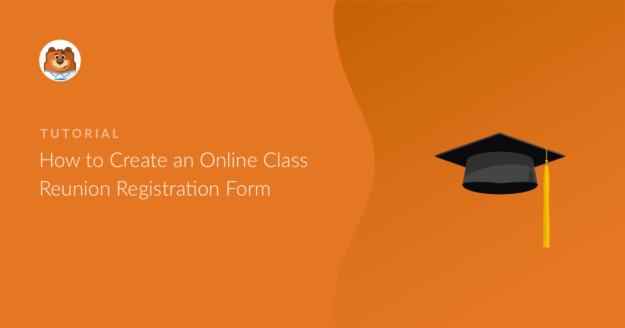


Existe uma taxa de reserva associada a cada inscrição?
Olá Elsie! Se está a pensar se o nosso plugin cobra para processar registos nos seus formulários, não, não cobramos 🙂
No entanto, se pretender cobrar aos seus utilizadores pelo registo, pode fazê-lo utilizando alguns dos nossos addons de processamento de pagamentos (que estão disponíveis com o nível Pro ou licenças superiores). Caso esteja interessado, consulte estes artigos sobre como utilizar o processamento de pagamentos por Stripe ou PayPal.
Espero que isto ajude a esclarecer 🙂 Se tiver mais alguma dúvida sobre este assunto, contacte-nos se tiver uma subscrição ativa. Se não tiver, não hesite em colocar-nos algumas questões nos nossos fóruns de apoio.